 All'inizio di questa settimana, Google ha annunciato che la sua estensione desktop remoto, Desktop remoto di Chrome, era uscito dalla versione beta. Questa semplice estensione del browser gratuita consente agli utenti di connettersi in remoto ad altri computer.
All'inizio di questa settimana, Google ha annunciato che la sua estensione desktop remoto, Desktop remoto di Chrome, era uscito dalla versione beta. Questa semplice estensione del browser gratuita consente agli utenti di connettersi in remoto ad altri computer.
Tuttavia, ciò che sembra più innovativo di questo strumento non sono le sue capacità, ma il suo marketing. Invece di presentare Chrome Remote Desktop come uno strumento di networking per aziende tecnologiche ad alto potenziale, Google lo immagina come un mezzo per avvicinare i parenti. Responsabile del progetto Google Stephen Konig ha detto all'inizio di questa settimana in un post sul blog che il componente aggiuntivo "ti renderà l'eroe della famiglia", consentendoti di risolvere i problemi informatici dei tuoi genitori con pochi clic del mouse. Detto questo, sentiamo il bisogno di sottolineare che ci sono moltissime mamme e papà là fuori – così come nonni – che sono dei veri professionisti del digitale. Tuttavia, la maggior parte delle famiglie ha alcuni luddisti disorientati a cui potrebbero essere risparmiate ore di frustrazione con l'aiuto di una connessione remota.
Video consigliati
Abbiamo compilato alcuni modi per utilizzare Google Chrome Remote Desktop, così come alcuni altri programmi, per dare una mano a un amico o un familiare tecnofobo bisognoso. Speriamo che con questi strumenti finiscano i giorni in cui dovevi disinstallare 15 barre di ricerca del browser per l'ennesima volta.
Desktop remoto di Chrome
Abbiamo coperto il versione beta originale di Chrome Remote Desktop più di un anno fa, e ora che Google ha risolto le peculiarità dello strumento e ne ha potenziato le funzionalità, dobbiamo dire che l’estensione sembra piuttosto promettente. I punti salienti includono capacità di copia e incolla tra le due macchine, nonché un feed audio dal vivo (in Solo Windows) per condividere musica, teleconferenze o l'ultimo video di un gatto che impara a suonare clarinetto.
Come utilizzare Chrome Remote Desktop come supporto tecnico
1. Assicurarsi Cromo è il browser predefinito su entrambe le macchine. Se il tuo parente con problemi tecnologici rimane sospettoso nei confronti di tutte le "Internet" che non sono Internet Explorer, puoi farlo cambia sempre il collegamento sul desktop con l'icona di IE per rassicurarli (non che sosteniamo tale nefasto metodi!).
2. Verifica la compatibilità del sistema operativo. Chrome Remote Desktop può essere eseguito su Windows Vista, Windows 7 e ora Windows 8, nonché su Linux e qualsiasi sistema operativo OS X 10.6 e versioni successive.
3. Aggiungi il Componente aggiuntivo Chrome Remote Desktop a Chrome su entrambi i computer.
4. Apri una nuova scheda e fai clic sull'icona "Chrome Remote Desktop". Dovrai autorizzare l'estensione, collegarla a un account Google e concederle le autorizzazioni.
5. Da qui puoi scegliere di stabilire una connessione a breve termine, chiamata “Assistenza remota”, o a lungo termine, chiamata “I miei computer”. Per il supporto tecnico familiare, molto probabilmente vorrai il primo.
6. Sia tu che il tuo host dovreste fare clic su "Inizia" in "Assistenza remota". A questo punto, sceglierai "Accesso", mentre il tuo host sceglierà "Condividi".
7. Sul computer del tuo host, Chrome Remote Desktop genererà un codice di accesso di 12 cifre per motivi di sicurezza. Il tuo host dovrà inviarti un'e-mail o chiamarti per darti il numero.
8. Congratulazioni! Una volta connesso con successo, vedrai il desktop del tuo host direttamente nel tuo browser e sarai in grado di interagire liberamente.
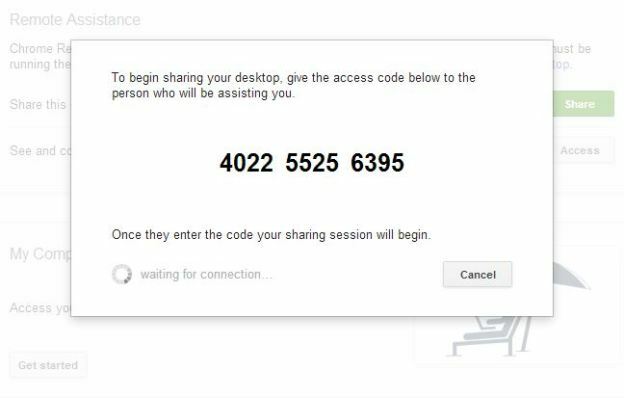
A questo punto hai accesso ad una vasta gamma di possibilità. Puoi scaricare e installare un programma antivirus per lo zio che ha appena ammesso di non averne uno, oppure puoi eseguire una scansione completa del sistema se ritieni che qualcosa possa causare problemi. Puoi provare a risolvere il motivo per cui tua cugina non riesce a connettersi al suo router wireless o puoi anche aiutare tua nonna aggiornare a Windows 8. Prenditi cura degli affari e poi premi "disconnetti". Ti sentirai come un mago del supporto tecnico, e lo farai poter stampare coupon con la scritta “Una sessione di aiuto remoto gratuita” da regalare per le feste.
Continua a leggere per ulteriori suggerimenti e trucchi per aiutare i tuoi familiari preferiti con problemi tecnologici.
TeamViewer

Se Chrome Remote Desktop non soddisfa le tue esigenze, puoi darlo TeamViewer un colpo. È un programma di accesso remoto gratuito per uso personale e include il supporto per Windows, Mac, Linux, iPhone e Android. Alcuni vantaggi che emergono includono un'interfaccia dedicata, invece di richiedere l'utilizzo in un browser. L'interfaccia consente la condivisione istantanea dei file tramite trascinamento tra computer, il che è un vantaggio importante. Dovrai comunque scaricare il programma su entrambe le macchine e scambiare una password e un numero ID con il tuo partner.
Zim
In poche parole, Zim è un creatore di wiki gratuito per il tuo desktop. Vanta un enorme potenziale per aiutare le persone con problemi tecnologici, molti dei quali si sentono intimiditi dall’idea di svolgere attività quotidiane al computer. Puoi utilizzare la piattaforma wiki Zim per creare una serie di elenchi di istruzioni su misura per le esigenze del tuo parente, ad esempio come creare una playlist Mp3 o come scansionare una foto. Meglio ancora, puoi collegare tra loro le pagine wiki all'interno di Zim, proprio come in qualsiasi altra wiki, in modo da poter creare istruzioni che si colleghino ad altre serie di istruzioni. Una volta creata una pagina wiki su come rispondere a un'e-mail, tuo nonno non avrà più bisogno di chiamarti per chiederti come rispondere a un'e-mail.
PointerWare
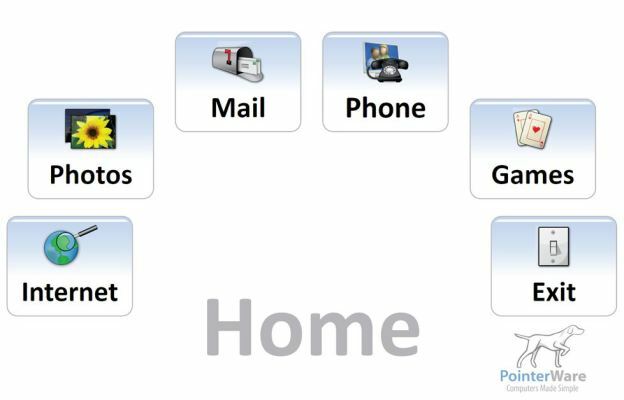
Destinato agli anziani e ad altri utenti che utilizzano il computer per la prima volta, PointerWare rinnova il desktop di un computer trasformandolo in quattro pulsanti grandi e intuitivi, tra cui "Mail" e "Foto". È fondamentalmente un Telefono Jitterbug per il tuo computer. Sebbene sia solo per Windows e piuttosto costoso ($ 149), include anche una bella funzionalità di sintesi vocale per i non vedenti. come la possibilità di registrare messaggi MP3 e inviarli come e-mail "proprio come un messaggio vocale". Il design potrebbe essere un po' imbarazzante, ma il programma offre una maggiore connettività per coloro che altrimenti non avrebbero accesso, soprattutto nella vita assistita strutture. In alternativa, Vecchio, un software con sede in Gran Bretagna, offre funzionalità simili (anche se leggermente meno intuitive) gratuitamente.
Conosci un modo collaudato per aiutare i parenti con i programmi per computer? Fateci sapere nei commenti.
[Credito immagine: Fondazione Cavaliere]
Raccomandazioni degli editori
- Aggiorna subito Google Chrome per proteggerti da un bug di sicurezza urgente
- Aggiorna subito Google Chrome per proteggerti da queste gravi vulnerabilità
- Google cerca di scoraggiare gli utenti Edge dall'installare le estensioni di Chrome
- Google anticipa il supporto Thunderbolt 3 per i Chromebook nel nuovo commit del codice
- Google Chrome 76 impedirà ai siti Web di vedere gli utenti in modalità di navigazione in incognito




